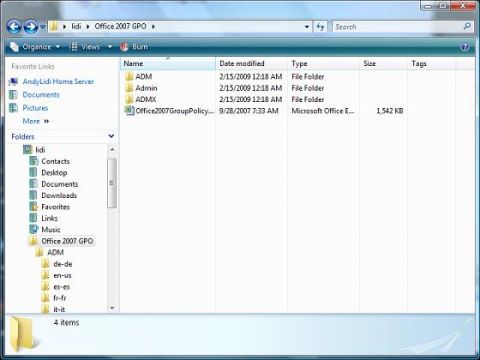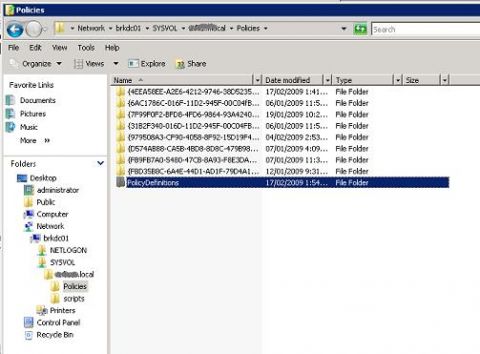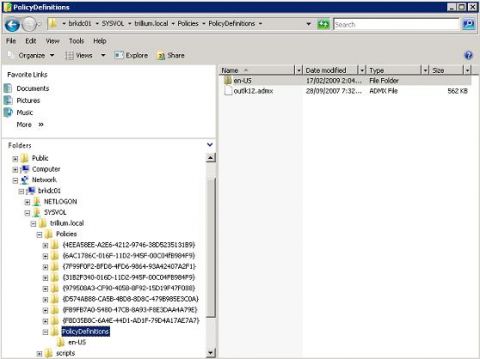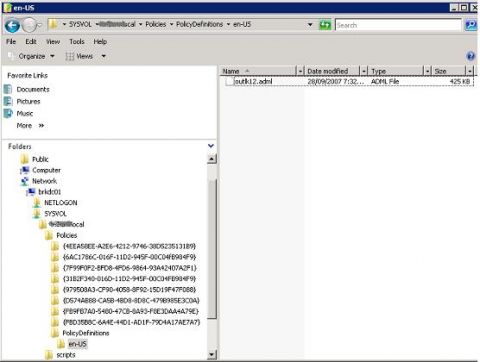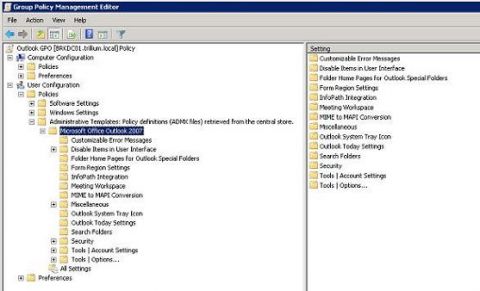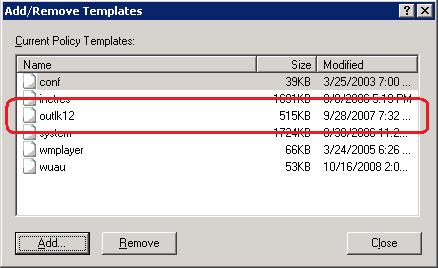В этой серии статей мы воспользуемся групповыми политиками для помощи администраторам Exchange в управлении некоторыми функциями Outlook 2007. На форумах Microsoft Technet задается множество вопросов о конфигурации Outlook 2007, и решение большинства из них можно получить с помощью групповой политики. Я не могу помнить все эти вопросы, однако, вот некоторые темы, которые мы будем рассматривать в данной статье, и которые могут быть полезны в вашей среде: автоматическая настройка outlook, вложения outlook, PST, календарь и способы настройки конфигурации разрешения/запрещения (allow/deny) учетных записей POP3/IMAP4. Установка файлов административных шаблонов Office 2007 System Administrative Template...Итак, давайте загрузим файлы системных административных шаблонов Office 2007 System Administrative Template с Microsoft Download Center. Дважды нажмите на загруженном файле, после чего откроется страница лицензионного соглашения, прочтите соглашение, и если вы со всем согласны, нажмите Принимаю условия соглашения, а затем нажмите Продолжить. Этот процесс создаст три каталога и xls файл в каталоге, указанном во время процесса извлечения, как показано на рисунке 1.
Рисунок 1 Файл Office2007GroupPolicyAndOCTSettings.xls содержит три основных листа учета, первый говорит, какие файлы отвечают за каждую программу Office, в нашем случае мы будем использовать файлы Outlook12.* Второй лист учета содержит все параметры ADM, которые можно настроить в этом файле шаблона, а последний лист учета содержит все настройки, которые могут использоваться инструментом Office Customization Tool. В нашем примере мы будем использовать только второй лист учета этого файла, где мы можем в подробной форме найти все ключи системного реестра, возможные значения, пояснения, умолчания и возможные параметры, которые можно использовать с каждым элементом. Теперь, когда мы знаем, как использовать excel файл, который идет с административными шаблонами Office 2007, мы можем перейти к добавлению этих шаблонов в нашу среду. Хорошей мыслью при работе с групповой политикой будет создание тестового организационного подразделения (Organization Unit – OU) и перемещение нескольких тестовых пользователей в это тестовое OU, создание групповой политики и ее подключение к тестовому OU, а также последующая проверка результатов на этих объектах. Наконец, необходимо документировать все процесс и создать стратегию отката ситуации при необходимости, после чего вы сможете абсолютно безопасно использовать политики Outlook в производственной среде. Процедуры добавления шаблонов могут варьироваться в зависимости от вашей среды. Мы извлекли два различных формата (ADM или ADMX), где ADM файлы используются Windows Server 2003 и предыдущими версиями, а ADMX является новым форматом, принятым в Windows Server 2008 и последующих версиях. В следующем разделе мы рассмотрим процесс добавления пакетов шаблонов в обоих сценариях. Windows Server 2008В ОС Windows Vista и Windows Server 2008 файлы ADM замещены файлами ADMX, которые используют формат на основе XML для отображения параметров политики на основе реестра. Новый формат не храниться в каждом объекте групповой политики GPO, и мы можем использовать централизованное хранилище для этих шаблонов, а эти хранилища будут реплицироваться между контроллерами доменов в домене. Если вы не создавали централизованное хранилище, можно это сделать сейчас, следуя нижеприведенным шагам:
Рисунок 2
Заметка:следующий документ может помочь вам в проверке корректности вашего идентификатора местоположения. Итак, у нас уже настроено центральное расположение (Central Location). Давайте заполним наше центральное расположение с помощью шаблонов Outlook 2007, которые мы извлекли в начале этой статьи. По сути, нам нужно переместить расширения admx в корень каталога PolicyDefinitions, а также adml расширения в папку вашего языка и местоположения, как показано на рисунке 3 и 4.
Рисунок 3
Рисунок 4 Поскольку мы используем Windows Server 2008, нажимаем Пуск, Все программы, Администрирование и выбираем редактора Group Policy Management Editor. Выбираем OU, созданное для тестирования, нажимаем на нем правой клавишей, жмем Новый GPO, вводим имя нового GPO и нажимаем OK. Правой клавишей нажимаем на только что созданном GPO и выбираем опцию Редактировать (Edit). Разворачиваем Конфигурацию пользователя (User Configuration), Политики (Policies), а затем разворачиваем Административные шаблоны (Administrative Templates): Дефиниции политик (Policy definitions) (ADMX файлы), полученные с центрального хранилища, разворачиваем Microsoft Office Outlook 2007, в результате чего видим все компоненты, которые можно настроить с помощью этой политики, как показано на рисунке 5.
Рисунок 5 Windows Server 2003Процесс добавления шаблонов в групповую политику Windows 2003 Group Policy достаточно прост. Мы можем редактировать групповую политику непосредственно из свойств объекта в закладке Групповая политика (Group Policy), или, используя консоль управления Group Policy Management Console, которую можно загрузить с сайта компании Microsoft. Оба способа работают, как только мы откроем Групповую политику, разворачиваем Конфигурация пользователя (User Configuration), жмем правой клавишей на Административных шаблонах (Administrative Templates), нажимаем Добавить или удалить шаблоны (Add/Remove Templates), в новом окне жмем Добавить (Add..), находим файл outlk12.adm в извлеченных файлах пакета шаблонов Office 2007 Administrative Template, результат должен похож на тот, который показан на рисунке 6.
Рисунок 6 В результате все групповые политики, связанные с Outlook 2007, будут показаны в списке, и можем начинать работу с ними. ЗаключениеВ этой первой части мы рассмотрели, как добавлять шаблоны Outlook 2007 в обе ОС (Windows Server 2003 и Windows Server 2008), используя форматы ADM или ADMX. В следующей части мы поработаем с существующими шаблонами для блокирования PST, фильтрации вложений, и блокирования пользователей с целью добавления POP3/IMAP4 профилей учетных записей в Outlook.
Теги:
Outlook 2007.
Комментарии посетителей
Комментарии отключены. С вопросами по статьям обращайтесь в форум.
|
|